대만 온라인입국신고서를 입국 전에 미리 작성해 놓으면 대만 국제공항에 도착했을 때 시간도 좀 더 아끼고 편하게 입국할 수 있습니다. 영어로 되어 있는 조금 불편한 부분도 설명해 드리니 한 번 확인해 보시고 미리 작성해 가세요!
목차
입국신고서란?
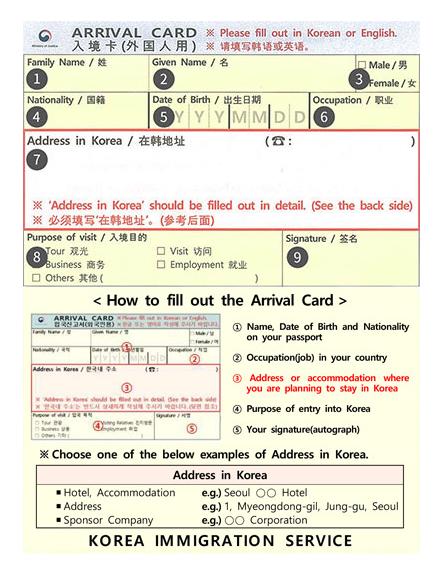
이미지 출처: 아시아나항공
입국신고서는 어느 나라를 가든 외국인이라면 반드시 작성해야 하는 서류입니다.
빠르게 제출하고 공항을 빠져나가기 위해 예전에는 비행기 안에서도 작성하기도 했습니다. 그래서 항상 비행기 타기 전에 볼펜을 가방에 챙겨서 타곤 했습니다.
요즘은 온라인으로 할 수 있는 것들이 많아져서 입국신고서도 온라인으로 미리 작성해서 제출할 수 있게 되었더라고요.
온라인입국신고서는 입국 3일 전부터 작성할 수 있습니다.
제 경우는 23일 자정에 도착하는 비행기였기 때문에 21일부터 작성할 수 있었습니다.
종이로 된 입국신고서든, 온라인입국신고서든, 외국의 공항에 도착하면 비행기에서 나와 입국심사대에 줄 서서 여권과 함께 제출하면 됩니다. 그러면 입국심사대에서는 여권 사증 부분에 입국 도장을 찍어주죠.
대만의 온라인 입국 신고서 작성하는 방법이 4월 중 한 번 더 바뀐 모양입니다. 즐대 카페에서 온라인입국신고서 제출하는 방식이 조금 더 바뀌었다는 글을 봤고, 작성하려고 검색해 보니 kkday에 4월에 올라온 방법과 또 다르더라고요.
그만큼 간소화되긴 했지만 한국어로 언어를 설정하더라도 조금 당황스러울 수 있는 부분이 있으니 간단히 한 번 이 글을 확인해 보고, 작성해 보세요.
대만 온라인입국신고서 작성하는 방법
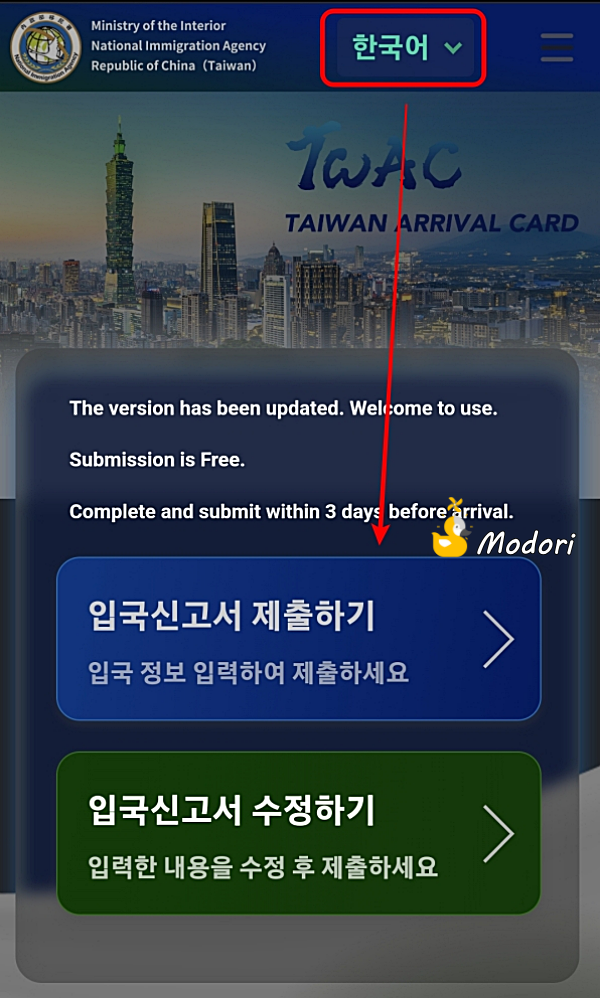
대만 온라인입국신고서 작성하는 이민국 사이트는 아래에 링크로 남겨 두겠습니다. 우선 방법만 간단히 설명할게요.
카메라가 필요해서 휴대폰으로 하는 것이 훨씬 편하니, 이왕이면 저처럼 휴대폰으로 진행하세요.
사이트에 들어가면 위와 같은 화면이 나옵니다. 화면 제일 위에 언어 설정하는 곳이 있으니 거기서 [한국어]를 선택해 주세요.
그런 다음, 파란색 버튼인 [입국신고서 제출하기]를 누르면 됩니다.
잘못 입력했거나 숙소가 바뀐다는 등의 수정해야 할 사항이 생기면 수정할 수도 있으니 걱정하지 마세요.
참고로 제 휴대폰 배경이 기본적으로 다크모드로 되어 있어서 달라보일 순 있습니다.
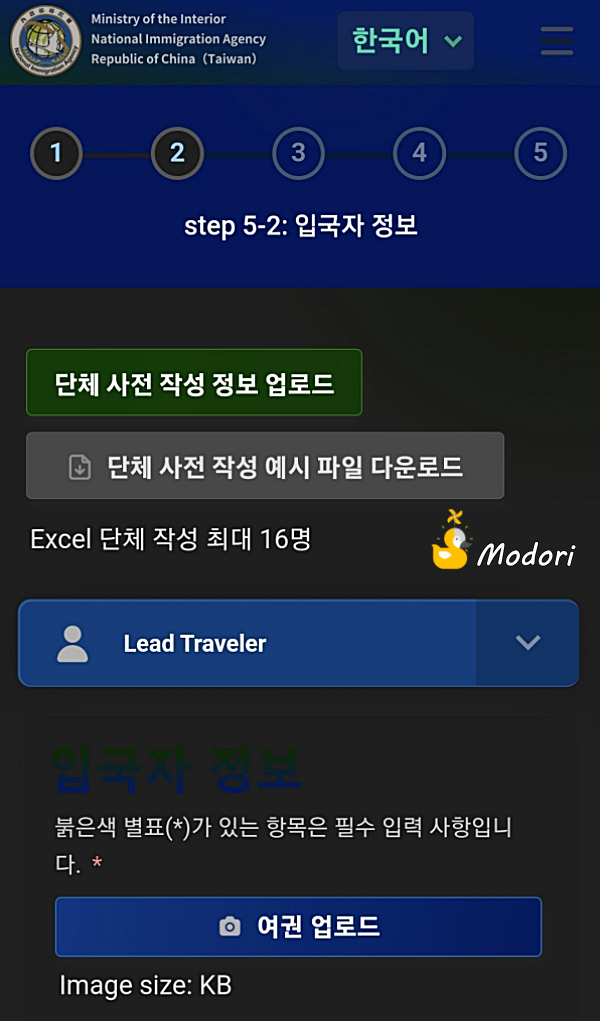
여러 명일 경우 엑셀로 한 번에 작성해서 업로드하는 방법도 있지만 그냥 휴대폰으로 하나씩 입력하는 것도 편합니다.
일부 정보는 체크 박스를 선택해서 자동으로 입력하는 곳도 있거든요.
우선 입국신고서를 작성하려면 여권이 필요합니다.
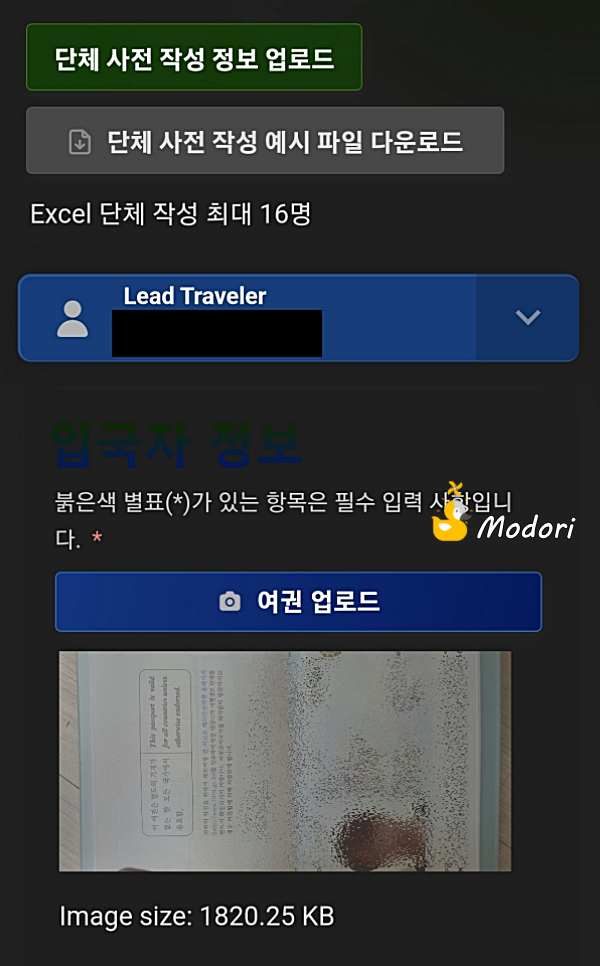
[여권 업로드] 버튼을 눌러서 여권을 잘 찍어주세요. 여권을 완전히 펼칠 수는 없기 때문에 여권이 접히지 않도록 손가락이 찍힐 수 밖에 없었는데 손가락이 여권의 정보만 가리지 않으면 됩니다.
사진이 돌아가도 상관은 없는 것 같습니다. 여권 정보만 제대로 읽혔다면 팝업으로 여권이 제대로 인식됐다는 내용이 뜨더라고요.
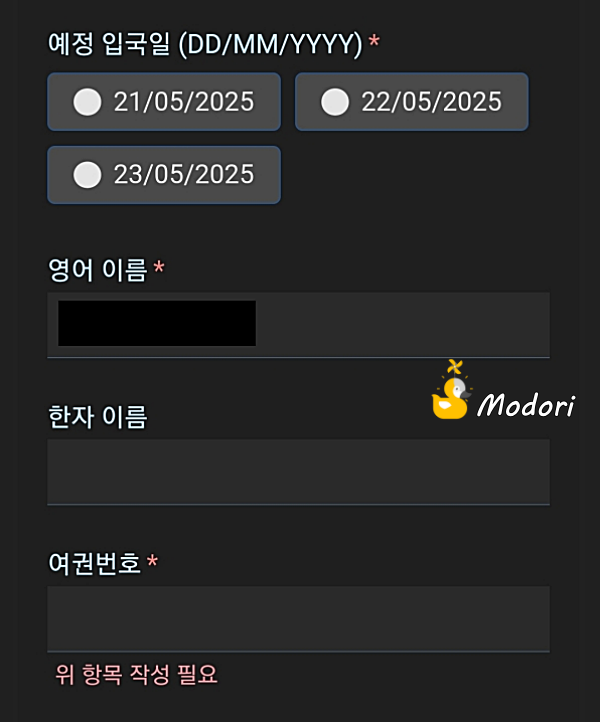
여권 정보가 제대로 인식되었다면 몇몇 개인 정보는 자동으로 들어가기도 합니다.
제대로 인식되었다고는 하나 자동으로 입력되는 개인 정보 개수가 다를 수 있습니다.
에를 들자면, 전 제 영어 이름과 여권 발행일, 여권 만료일은 자동으로 들어갔는데 남편 것은 여권번호까지도 자동으로 들어가더라고요.
자동으로 안 들어가도 제대로 인식되었다는 내용만 떴다면 나머지는 직접 입력하면 되니까 상관은 없습니다.
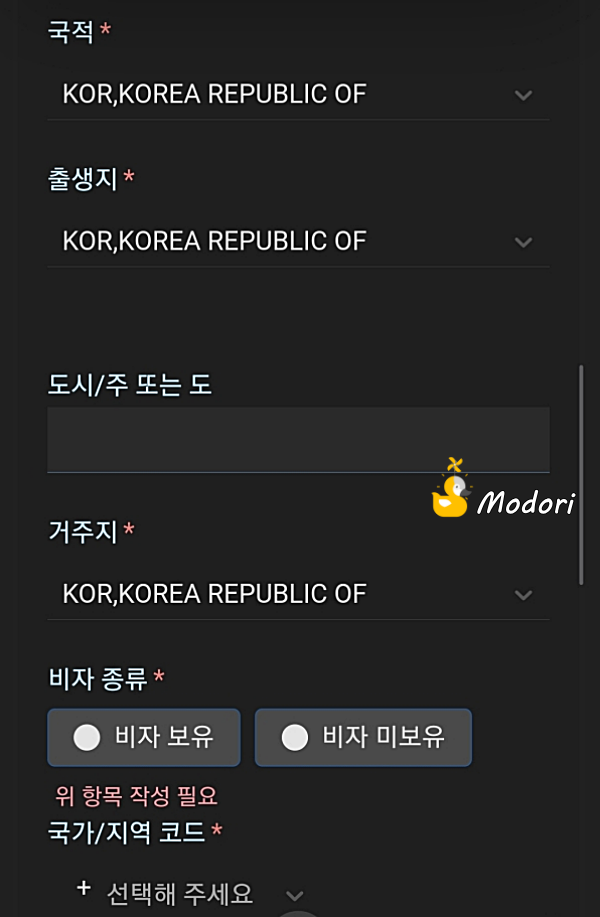
국적은 Korea Republic of로 선택하면 됩니다. 출생지도 대한민국에서 태어났다면 동일하게 선택해 주고요.
거주지 역시 마찬가지입니다. 도시는 필수 항목이 아니기 때문에 입력하지 않아도 됩니다.
6개월 이내의 관광 같은 경우 우리나라 여권은 2025년 현재 192개국에 무비자로 입국할 수 있기 때문에 비자를 따로 발급 받지 않은 이상 [비자 미보유]에 체크해 주시면 됩니다.
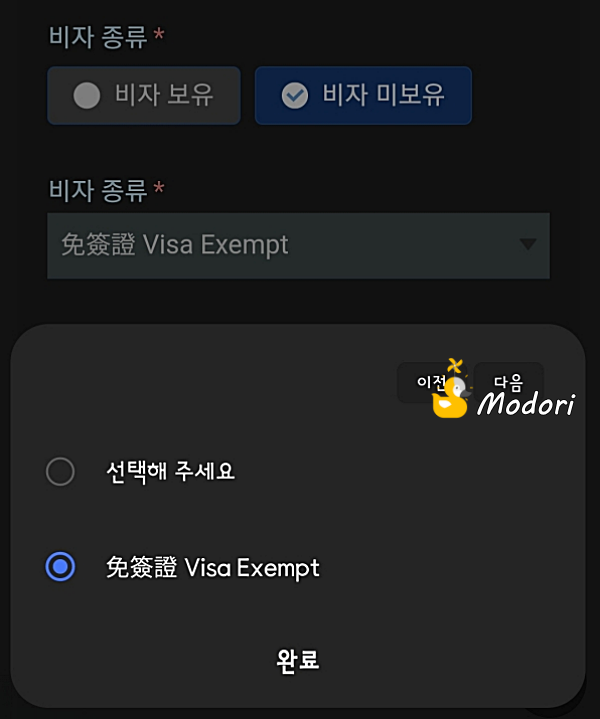
비자 미보유를 선택하면 위와 같이 팝업이 뜨는데, Visa Exempt(비자 면제) 외에는 선택할 것이 없으니 그대로 선택해 주세요.
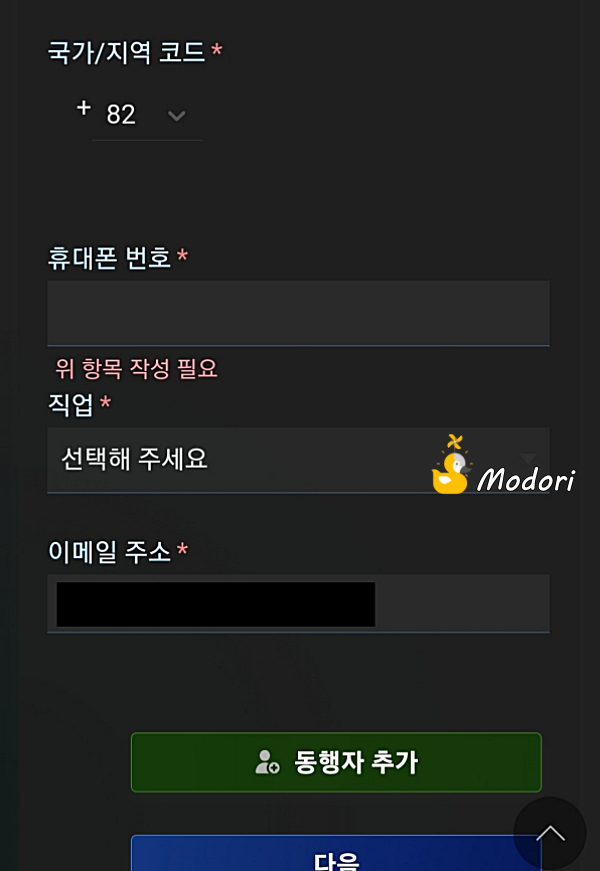
국가 코드는 우리나라의 경우 +82고요.
휴대폰 번호는 -(대시) 없이 그냥 번호만 적었던 것으로 기억합니다.
직업이 필수 항목인데요. 그렇다고 증빙자료를 제출해야 하지는 않습니다.
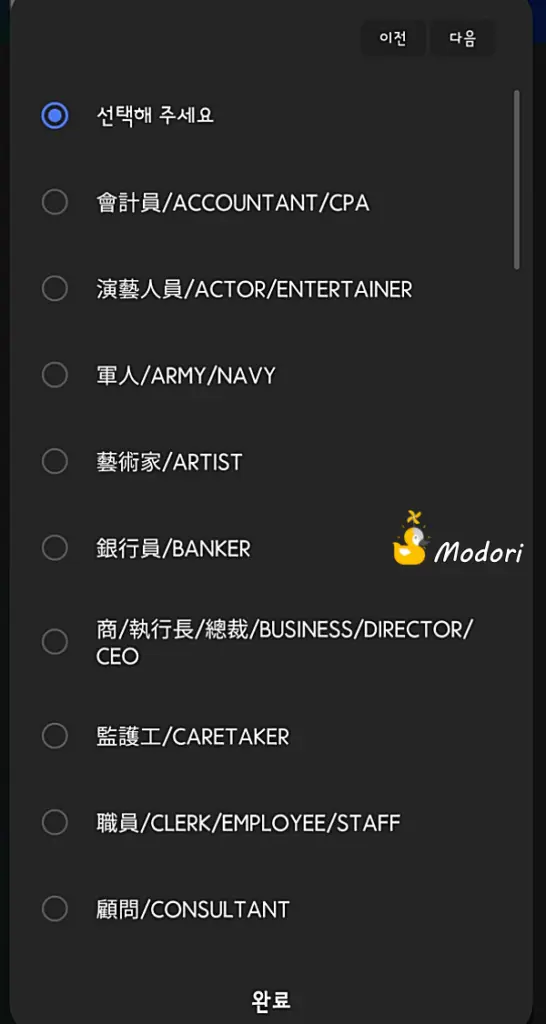
전 개인사업자라 Business/Director/CEO를 선택했습니다.
남편은 회사를 다니기 때문에 Clerk/Employee/Staff 를 선택했고요. 아이들은 학생이니 Student/Scholor/Pupil을 선택했습니다.
직업을 선택한 뒤 [완료]를 눌러주고, 저처럼 가족들 입국신고서도 함께 작성하실 분은 초록색 버튼인 [동행자 추가]를 클릭하면 됩니다.
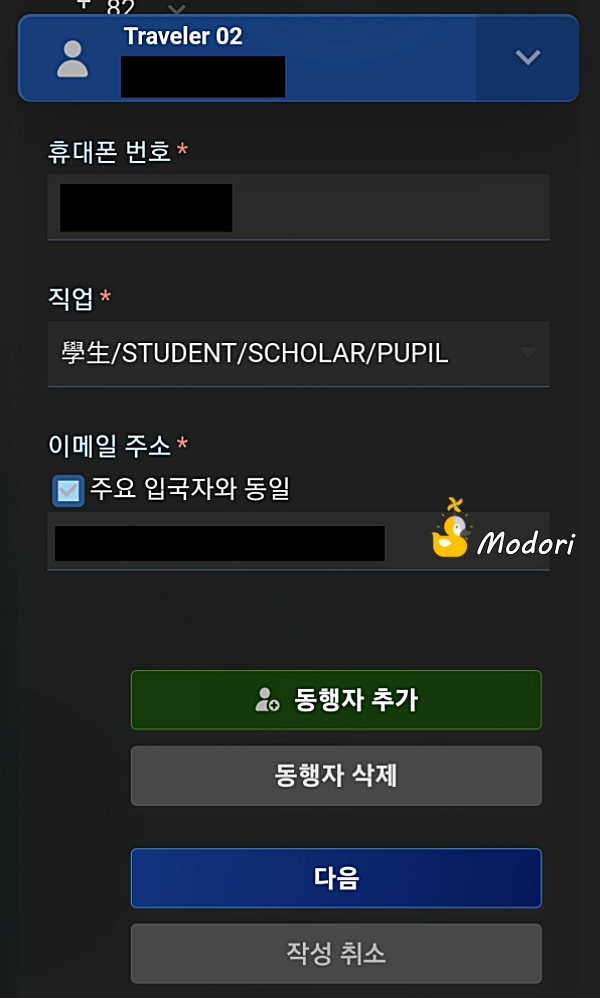
동행자도 동일하게 여권 사진 찍고, 성명, 여권 번호, 발행일과 만료일을 확인 및 입력해 준 뒤 똑같은 과정을 거치면 됩니다.
이메일 주소는 [주요 입국자와 동일]을 체크해 주었고, 가족 모두의 입국 신고서를 제가 신고하면서 모두 이메일 주소를 제 것으로 통일했더니 나중에 일처리하기가 더 편하더라고요.
일처리가 왜 편한지는 아래에서 보여드리면서 말씀드릴게요.
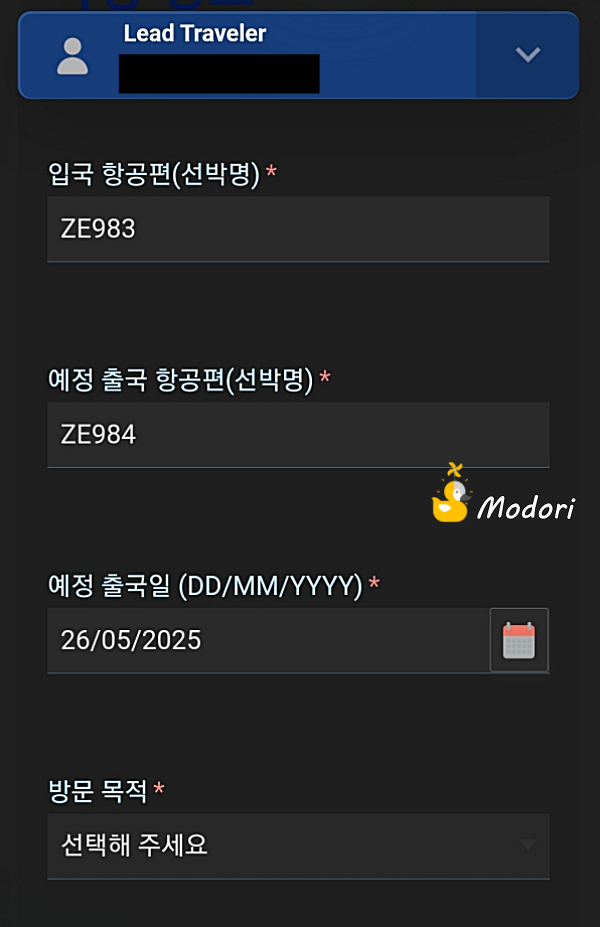
동행자 추가가 끝났다면 이제 입출국 항공편명을 입력합니다. 출국일까지 모두 입력해 주세요.
입국일과 출국일 모두 기준은 해당 국가의 공항에 들어간 순간을 기준으로 적으면 됩니다.
즉, 저희처럼 김해공항에서 22일 밤 10시 5분 비행기를 타고 타오위안 공항에 23일 00시를 넘겨 도착했다면 입국일은 23일인 거죠.
방문 목적을 선택하면 팝업창이 또 뜹니다.
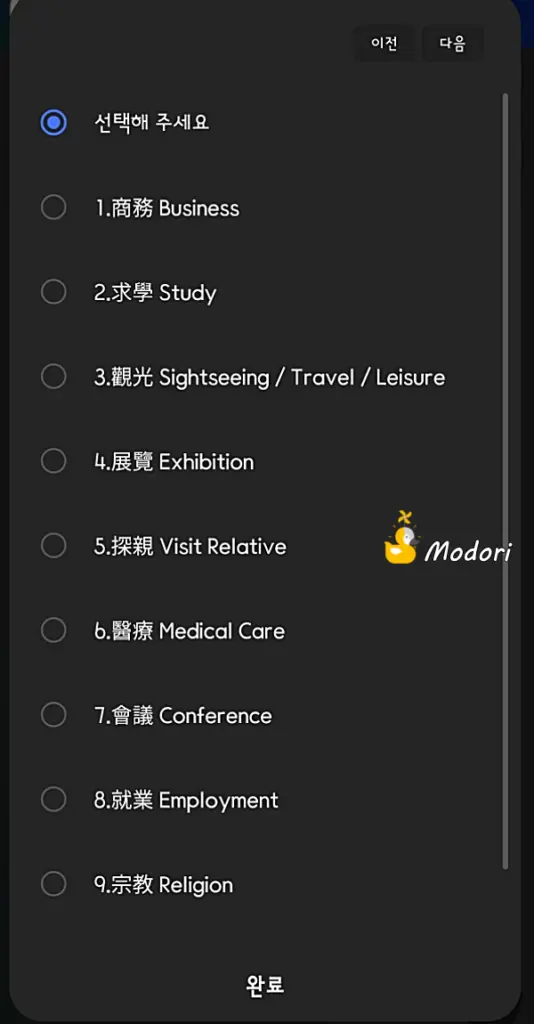
3번이 관광/여행/레저입니다. 5번은 친인척 방문이고요, 9번은 종교입니다.
대만에서 머무는 곳의 주소나 숙소명을 적어야 하는 곳도 있습니다.
전 예약한 호텔명을 영어로 적었습니다.
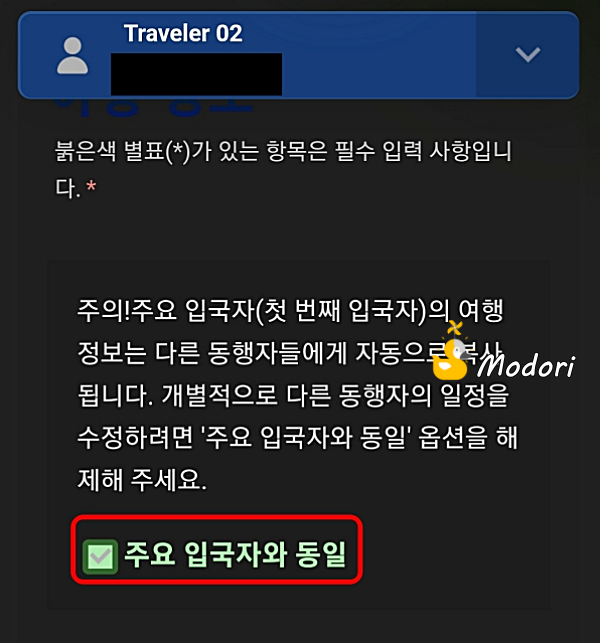
동행자 정보 역시 위의 빨간색 네모 상자에 표시해 둔 것처럼 [주요 입국자와 동일]을 선택하면 모두 자동으로 입력됩니다.
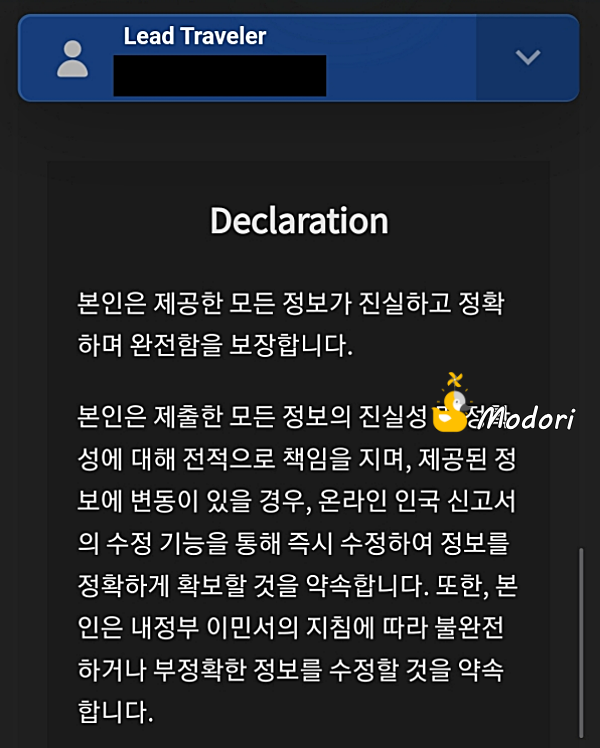
마지막으로, 작성한 정보가 모두 사실이라는 신고서 내용입니다.
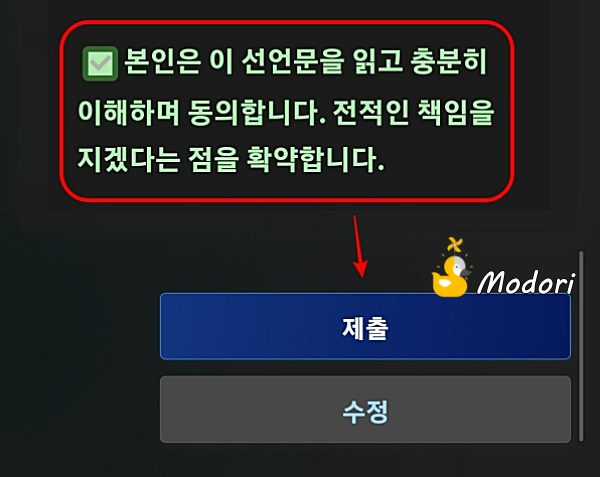
스크롤을 내리면 위의 체크박스가 나오니 체크해 주시고 [제출]을 눌러주시면 끝이 납니다.
만약 메일 주소를 변경해야 한다거나 출입국 날짜가 변경되는 등, 달라지는 내용이 있다면 [수정]에 들어가셔서 수정하시면 됩니다.
나중에도 마찬가지로, 메인 화면에서 [입국 신고서 수정하기] 버튼을 눌러 수정하면 되니 틀려도 걱정하지 마세요.
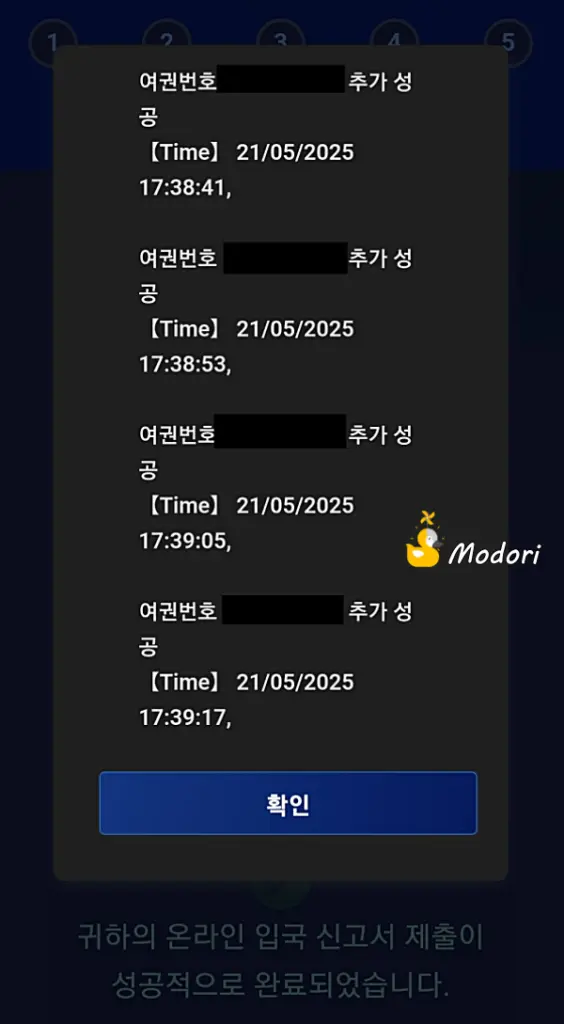
제출이 끝나면 위와 같이 확인창이 뜹니다.
여권번호만 잘 확인해 준다면 크게 문제는 없습니다.
이메일로 받은 온라인 입국 신고서
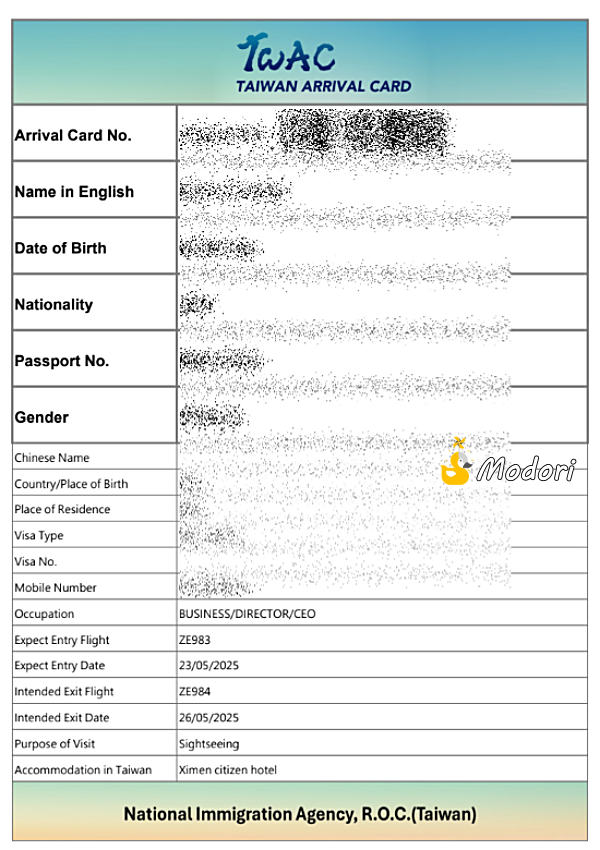
입국 신고서를 제출하고 나면 위와 같이, 작성했던 내용이 적힌 온라인 입국 신고서 이미지를 메일로 받게 됩니다.
바코드도 있습니다.
스크린샷을 찍거나 다운 받아 놓으셨다가 입국 심사대에 여권을 보여줄 때 휴대폰으로 입국 신고서도 함께 보여주면 됩니다.
물론 요청할 때 보여주면 되며, 여권을 조회하면 자동으로 나오는 것 같습니다. 보여달라고 하지 않더라고요.
전 제가 가족 모두의 입국 신고서를 작성해서 제출했기 때문에 제 메일로 가족 모두의 입국신고서가 도착했고, 각각의 이미지를 모두 스크린샷으로 찍어 각자의 카톡에 보냈습니다. 보낼 땐 ‘대만 입국신고서’ 이런 식으로 채팅 하나 보내놓고 스샷도 보냈어요.
가기 전까지 다른 내용의 카톡을 주고받다 보면 정작 입국심사대에서 보여줘야 할 때 찾느라 고생할까봐 검색용 키워드를 남겨두는 거죠.
함께 보면 좋은 글
대만 여행을 준비하면서 알아본 정보와, 여행을 다녀와서 쓴 후기를 솔직하게 기록하고 있습니다. 대만 특히 타이베이 여행을 준비하고 계신다면 궁금하신 정보를 대부분 제 포스팅에서 찾으실 수 있을 거라 생각합니다. 어떤 포스팅이 있는지 한 눈에 보실 수 있도록 아래 시리즈로 묶어놨으니 한 번 확인해 보세요.